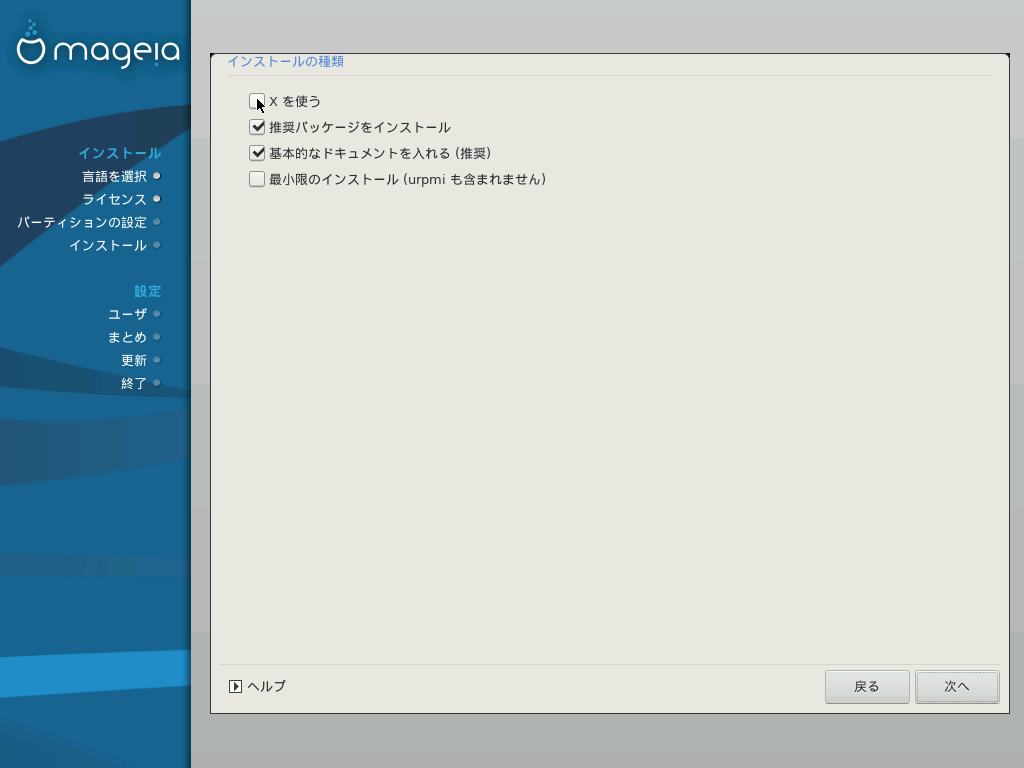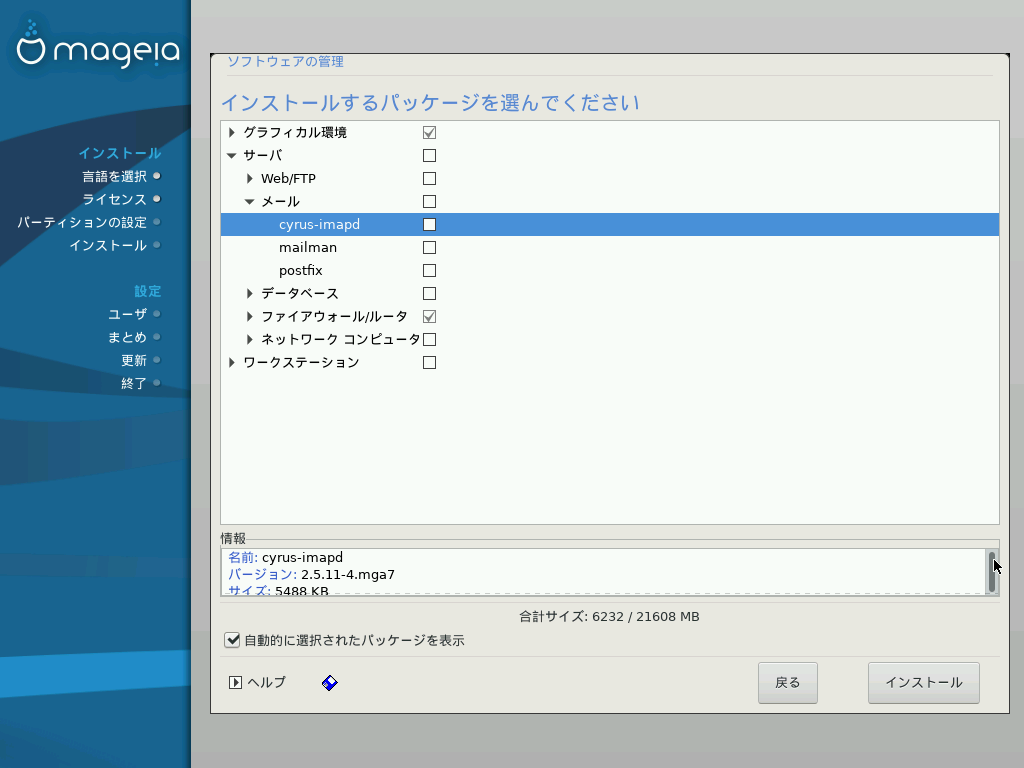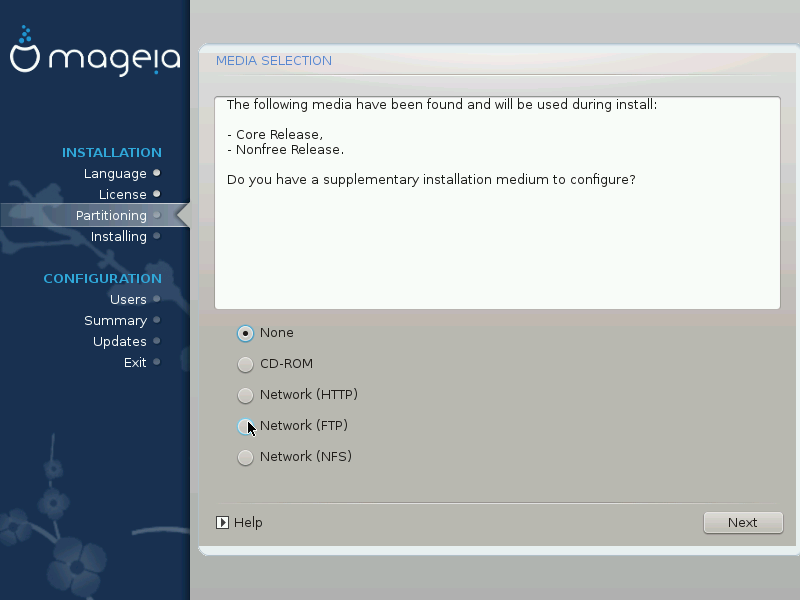
この画面は認識済みのリポジトリの一覧を示しており、光学ディスクやリモートのソースのような他のパッケージ入手先を追加できます。この入手先の選択は、以降のステップにおける利用可能パッケージに影響します。
ネットワーク ソースでは、以下の 2 つのステップが続きます:
ネットワークが有効化されていなければ、選択および有効化を行います。
ミラーを選択するか、URL (一覧の一番上の項目) を指定します。ミラーを選択することで Mageia に管理されているすべてのリポジトリを選ぶことができ、Nonfree, Tainted といったリポジトリと、それぞれに更新を提供する Updates があります。URL を指定することで、特定のリポジトリやあなたの NFS インストールを指し示すことができます。
注記
幾つかの 32 ビットのパッケージを含む可能性のある 64 ビット OS を更新する場合、この画面でいずれかのネットワーク プロトコルを選択してオンライン ミラーを追加するとよいでしょう。64 ビットの DVD iso には 64 ビットと noarch のパッケージしか含まれず、32 ビットのパッケージは更新できないでしょう。一方、オンライン ミラーを追加した後では、インストーラは必要な 32 ビットのパッケージを見つけることができるでしょう。
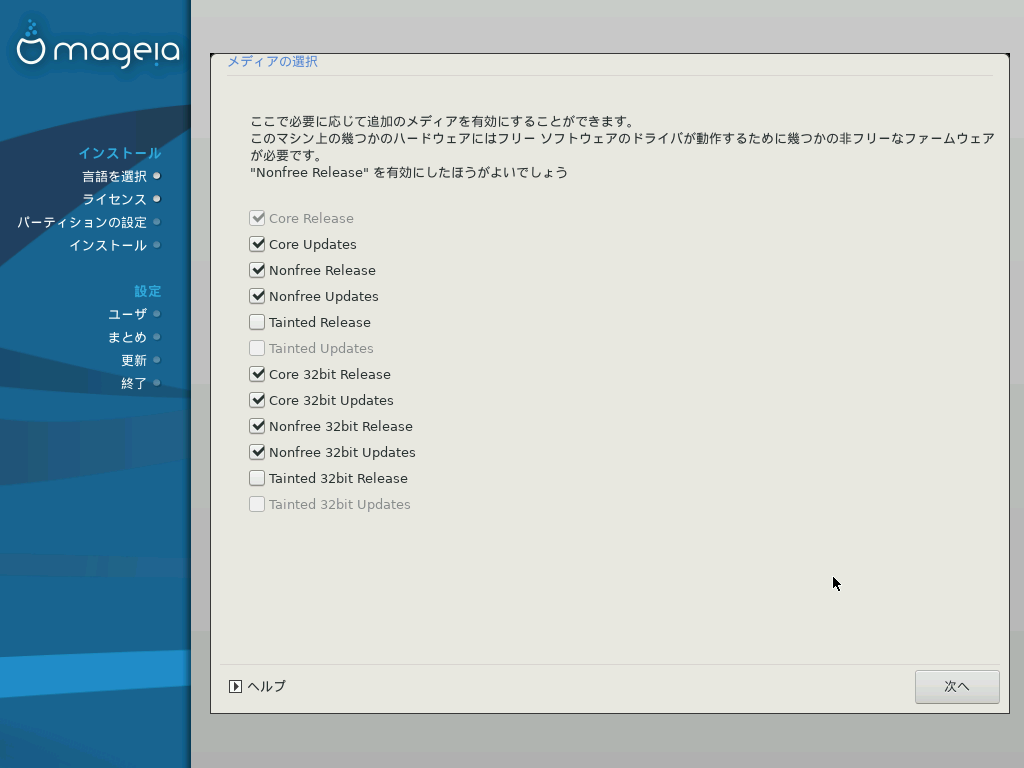
ここでは利用可能なリポジトリの一覧が表示されます。すべてのリポジトリが利用できるわけではなく、インストールに使用したメディアによります。リポジトリの選択は次のステップからどのパッケージが選択可能となるかに影響します。
Core リポジトリはディストリビューションの基本部分を含んでいるため、無効化できません。
Nonfree リポジトリは無料のパッケージを含んでおり、言い換えると Mageia はこれらを再頒布しているのですが、これらはクローズド ソースのソフトウェアを含んでいます (なので名前が Nonfree なのです)。例えばこのリポジトリは nVidia や AMD のグラフィックス カード用のプロプライエタリ ドライバや、色々な WiFi カードなどのファームウェアを含んでいます。
Tainted リポジトリは自由なライセンスで公開されているパッケージを含んでいます。このリポジトリにパッケージを配置する主な基準は幾つかの国で特許や著作権を侵害する可能性があることで、例えば色々な音声/動画ファイルを再生するのに必要なマルチメディア コーデックです; これは商用のビデオ DVD などです。
ここの選択内容によっては、関連する選択を行う別の画面が表示されます。
選択のステップの後、必要なパッケージのインストール中にスライド ショーが流れます。このスライド ショーは詳細ボタンを押すことで無効にできます。

KDE Plasma か GNOME デスクトップ環境のどちらがお好みかを選択します。いずれも有用なアプリケーションとツールの一式が付属します。
これらのいずれも使用しない (もしくは両方使用する) ことをお望みの場合、またはこれらのデスクトップ環境の既定のソフトウェアの選択内容を変更したい場合はカスタムを選択します。例えば LXDE デスクトップは前の二つよりも軽量で見た目は控えめとなり、インストールされる既定のパッケージも少なめです。
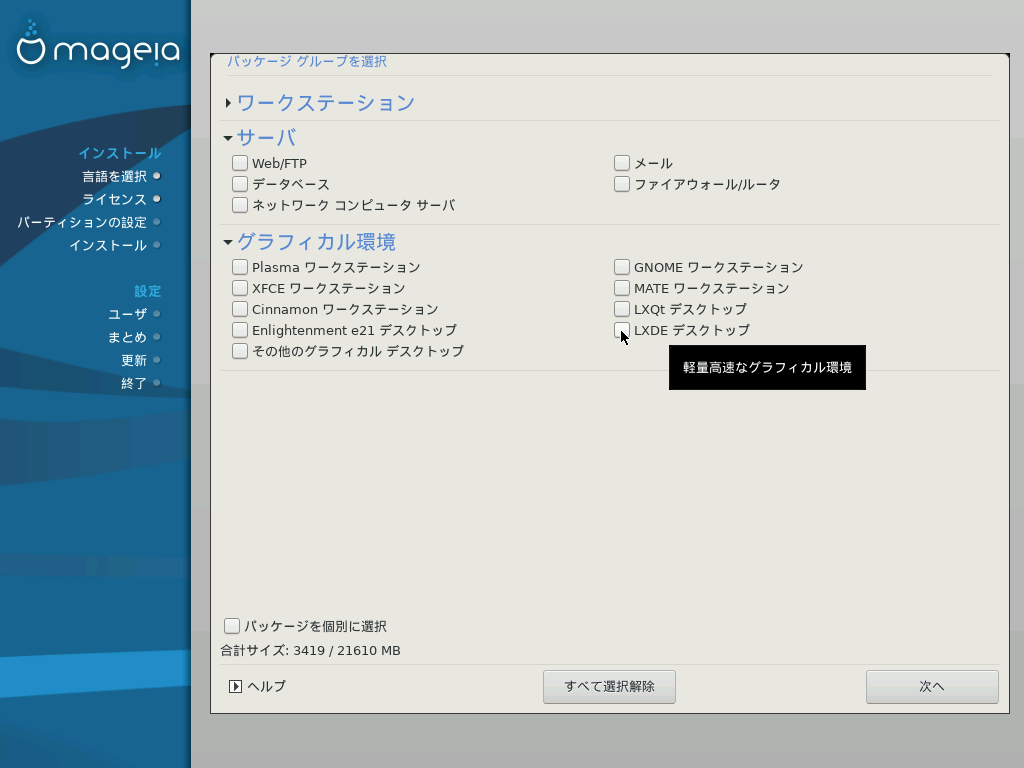
パッケージはグループ別に整理されており、システムに必要なパッケージはとても選びやすくなっています。グループは明白で分かりやすいですが、マウスを各項目の上に乗せたときに表示されるツール チップにはより詳しい情報が表示されます。
ワークステーション
サーバ
グラフィカル環境
パッケージを個別に選択: 手動でパッケージの追加や削除をするためにこの項目を使用することができます
最小構成インストールを行う方法の説明 (X や IceWM を含まない場合と含む場合) については 最小構成インストール を参照してください。
最小構成のインストールは Mageia をサーバや専門のワークステーションといった特定の用途を念頭に置いて使用することが意図されます。この選択はおそらくはパッケージを個別に選択と組み合わせて行うことになるでしょう。インストールを細かく調整するには、パッケージ ツリーを選択する を参照してください。
パッケージ グループの選択画面ですべてを選択解除することで最小構成インストールを選択できます。パッケージ グループを選択する をご覧ください。
お望みであれば、同画面のパッケージを個別に選択を追加でチェックすることができます。
このインストール方法を選択した場合、関連する画面 (下のスクリーンショットを参照) でドキュメントや 「X」 のような有用な追加パッケージを少しインストールすることになるでしょう。
X を使うを選択した場合、IceWM (軽量なデスクトップ環境) も含まれます。
基本的なドキュメントは 「man」 と 「info」 のページとして提供されます。これは Linux Documentation Project の man ページと GNU coreutils の info ページを含みます。